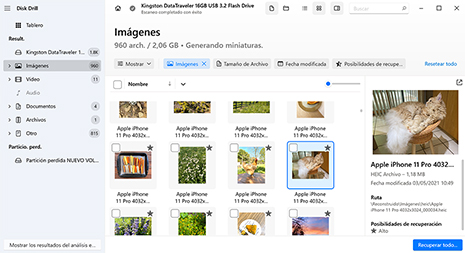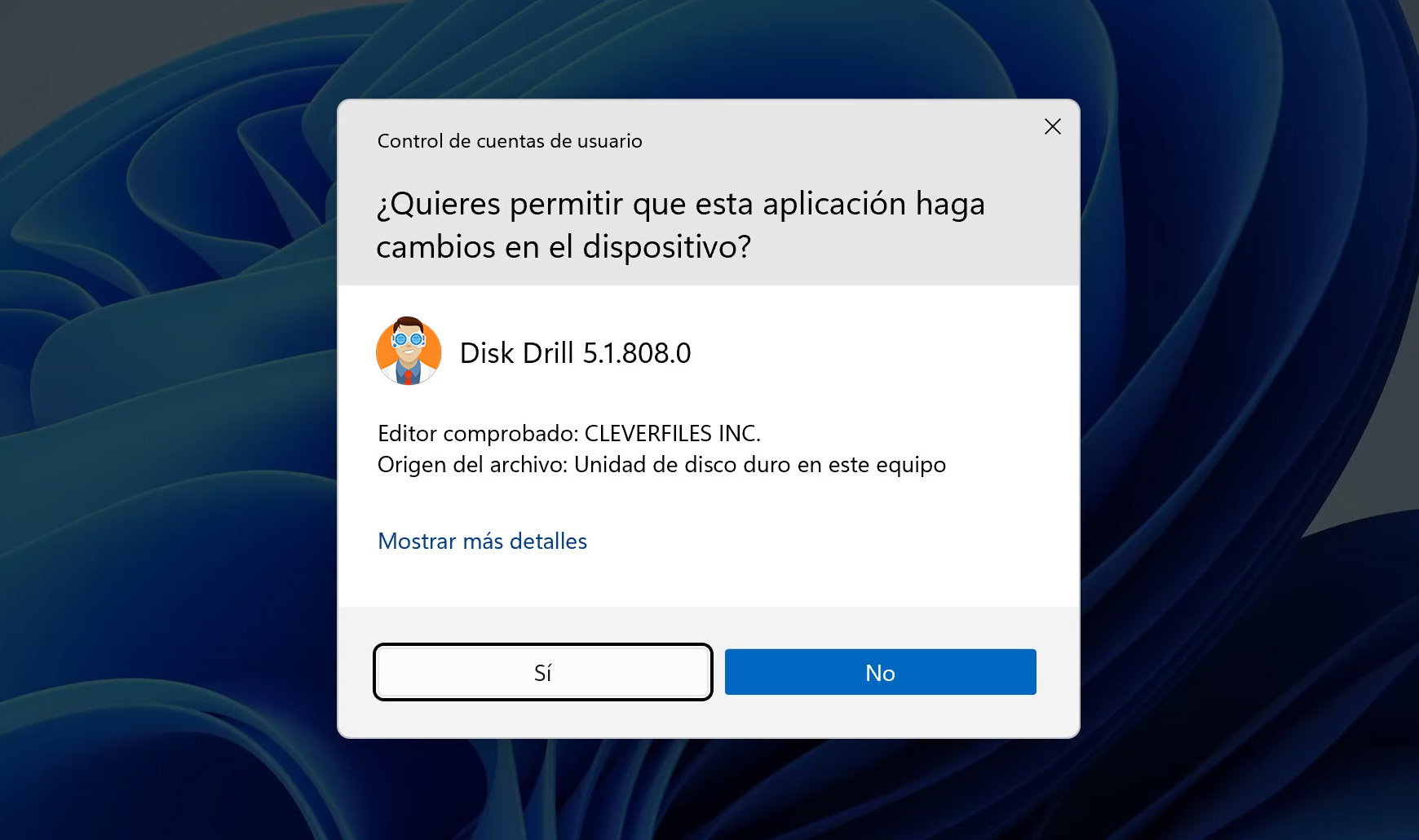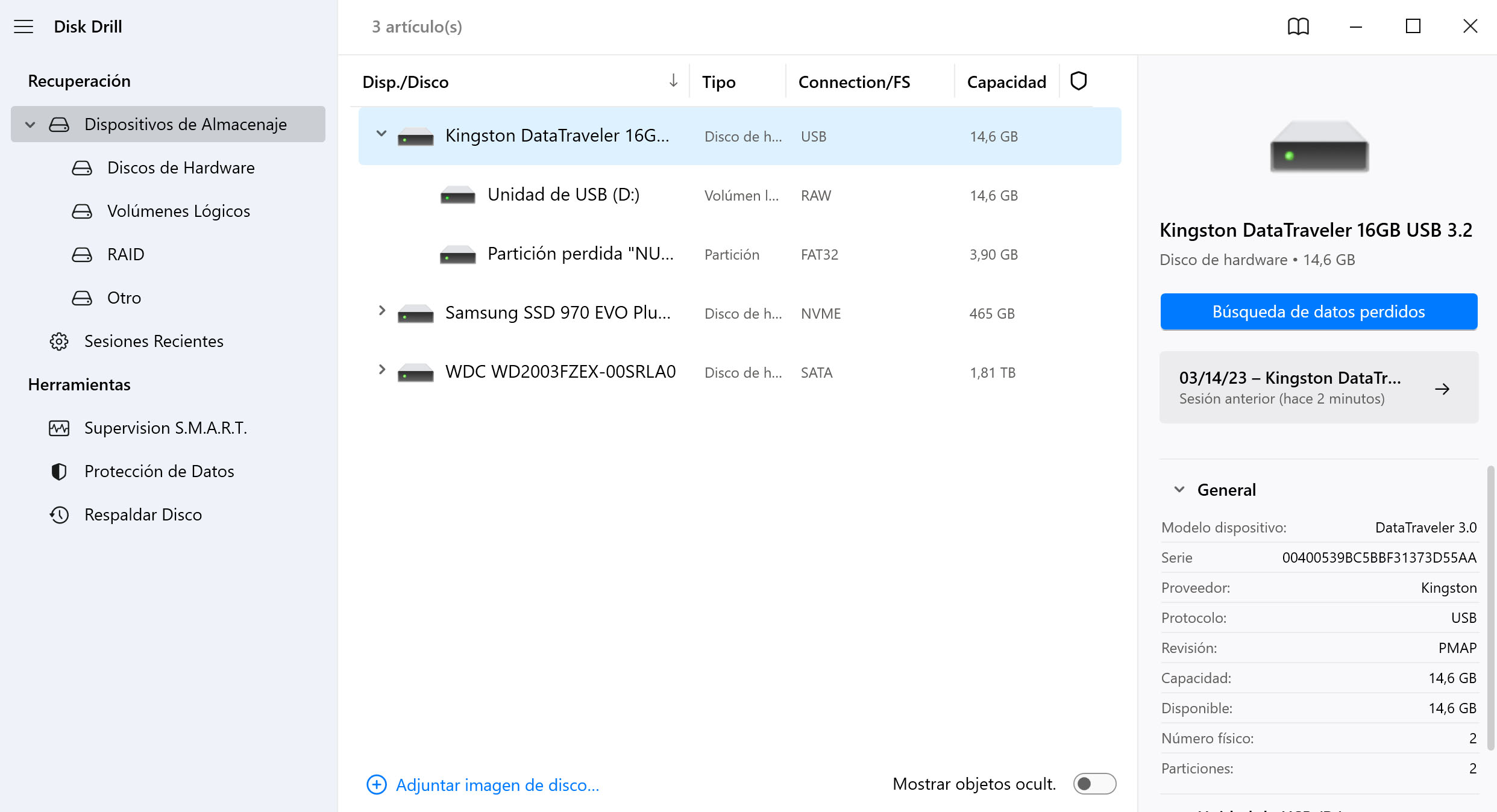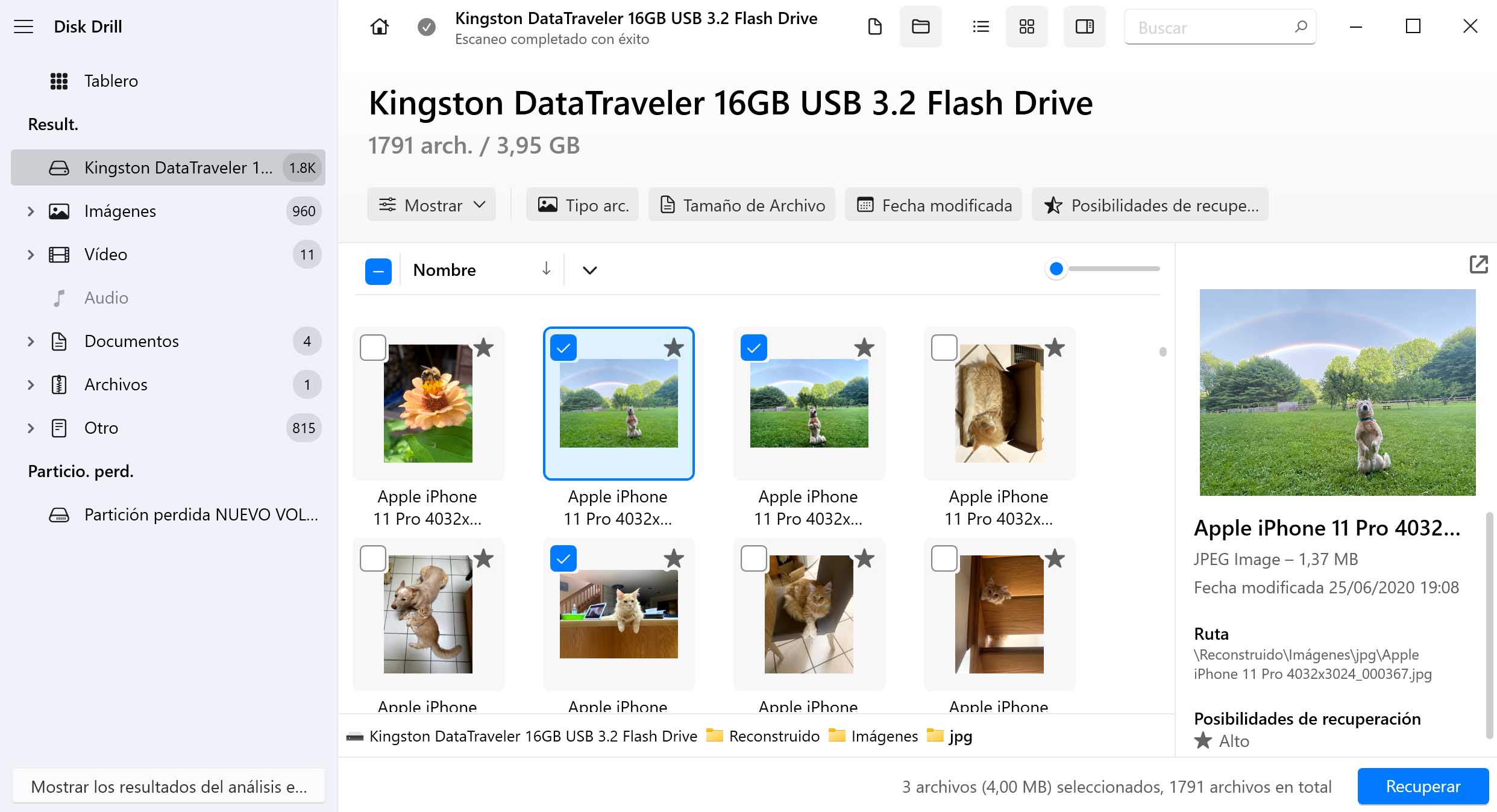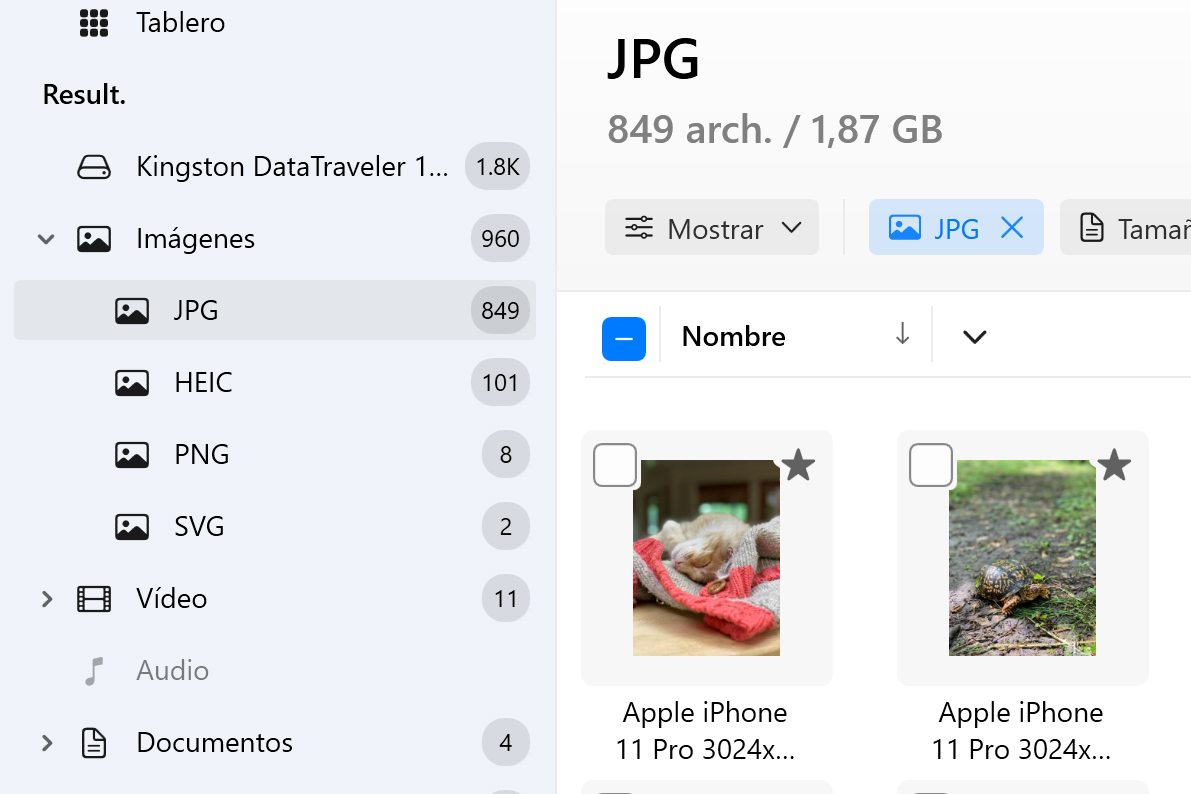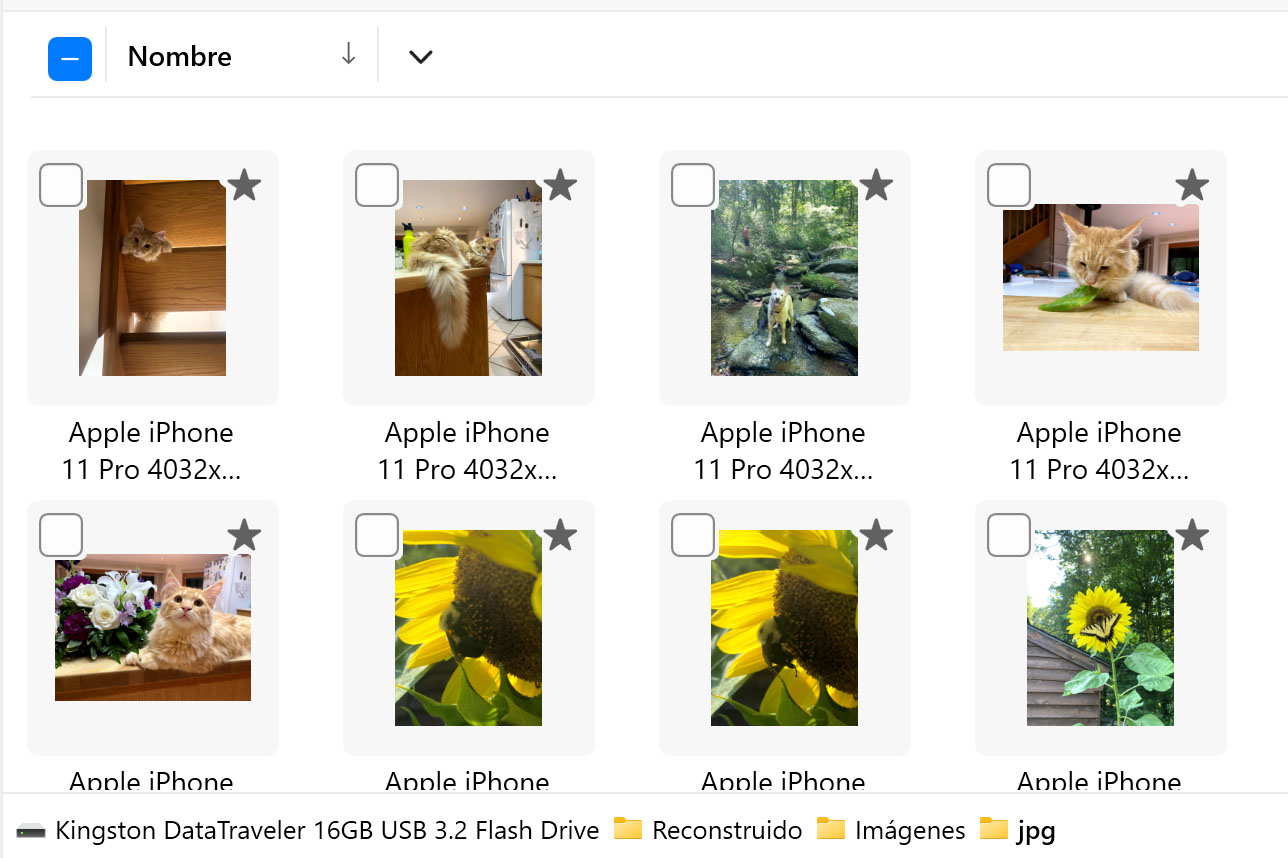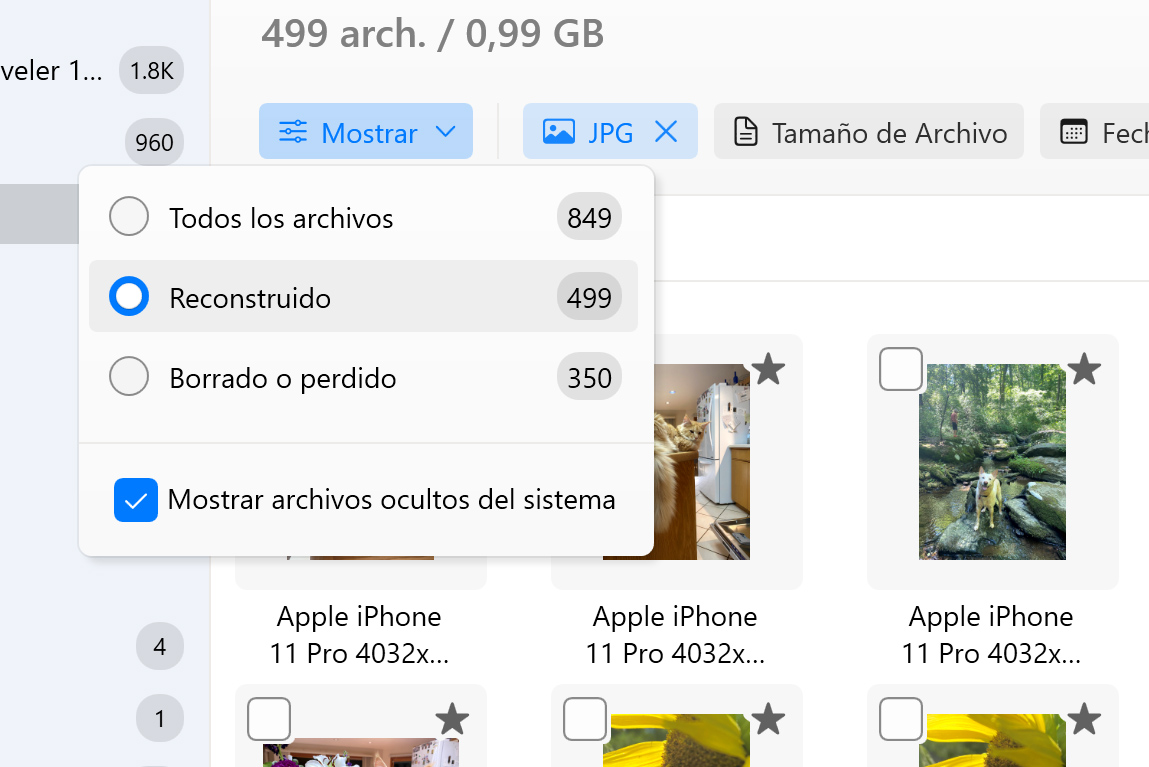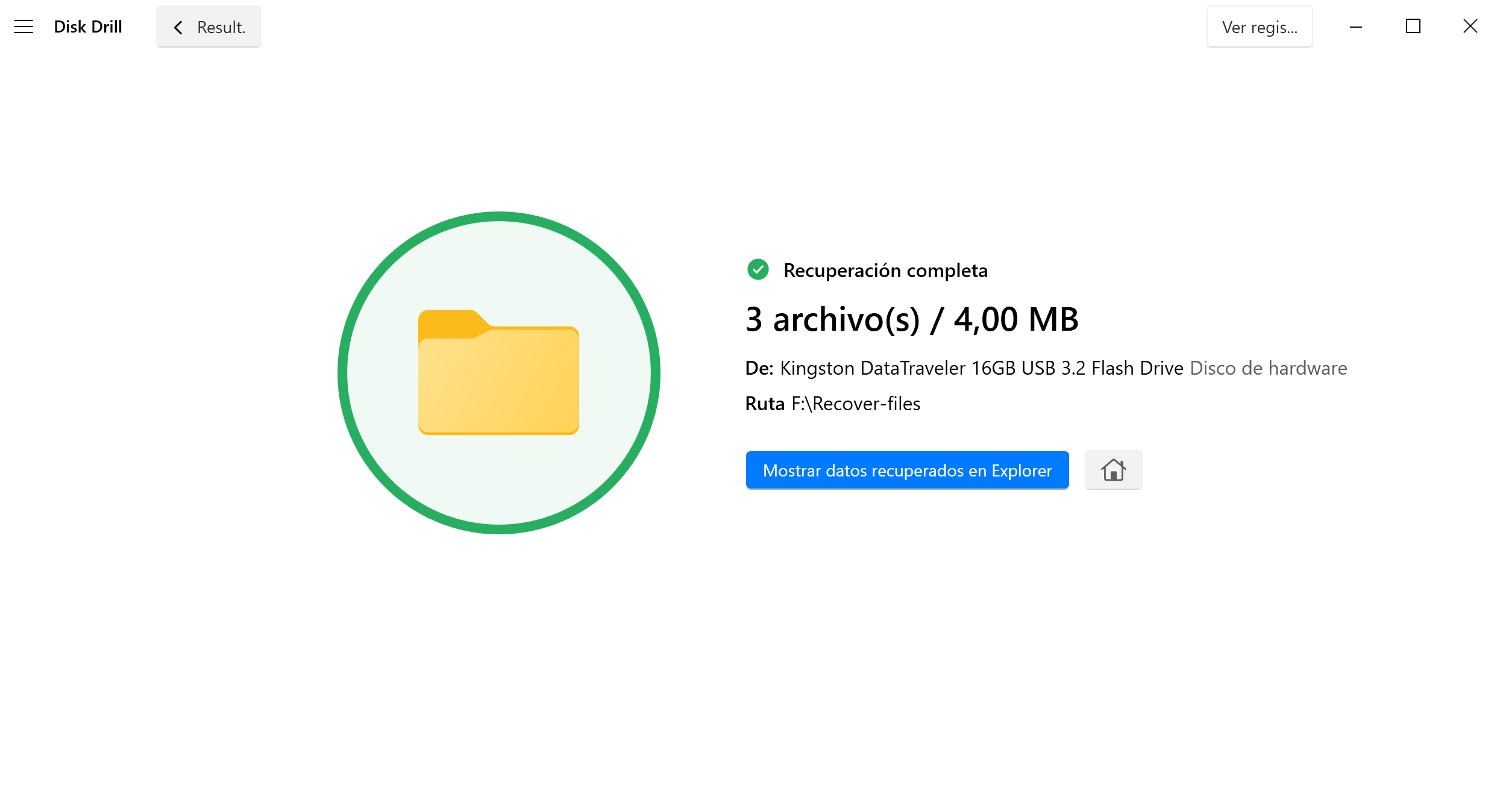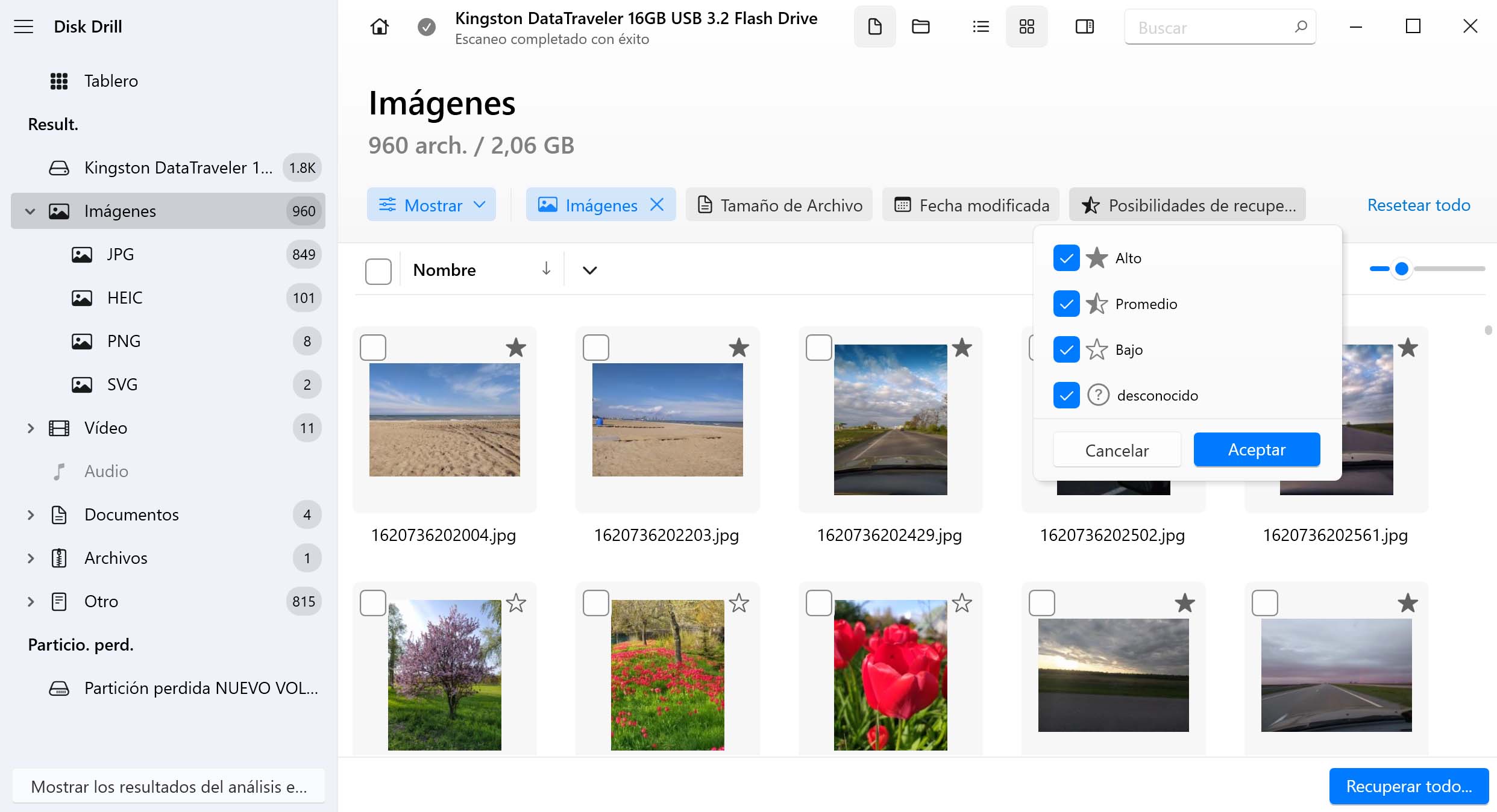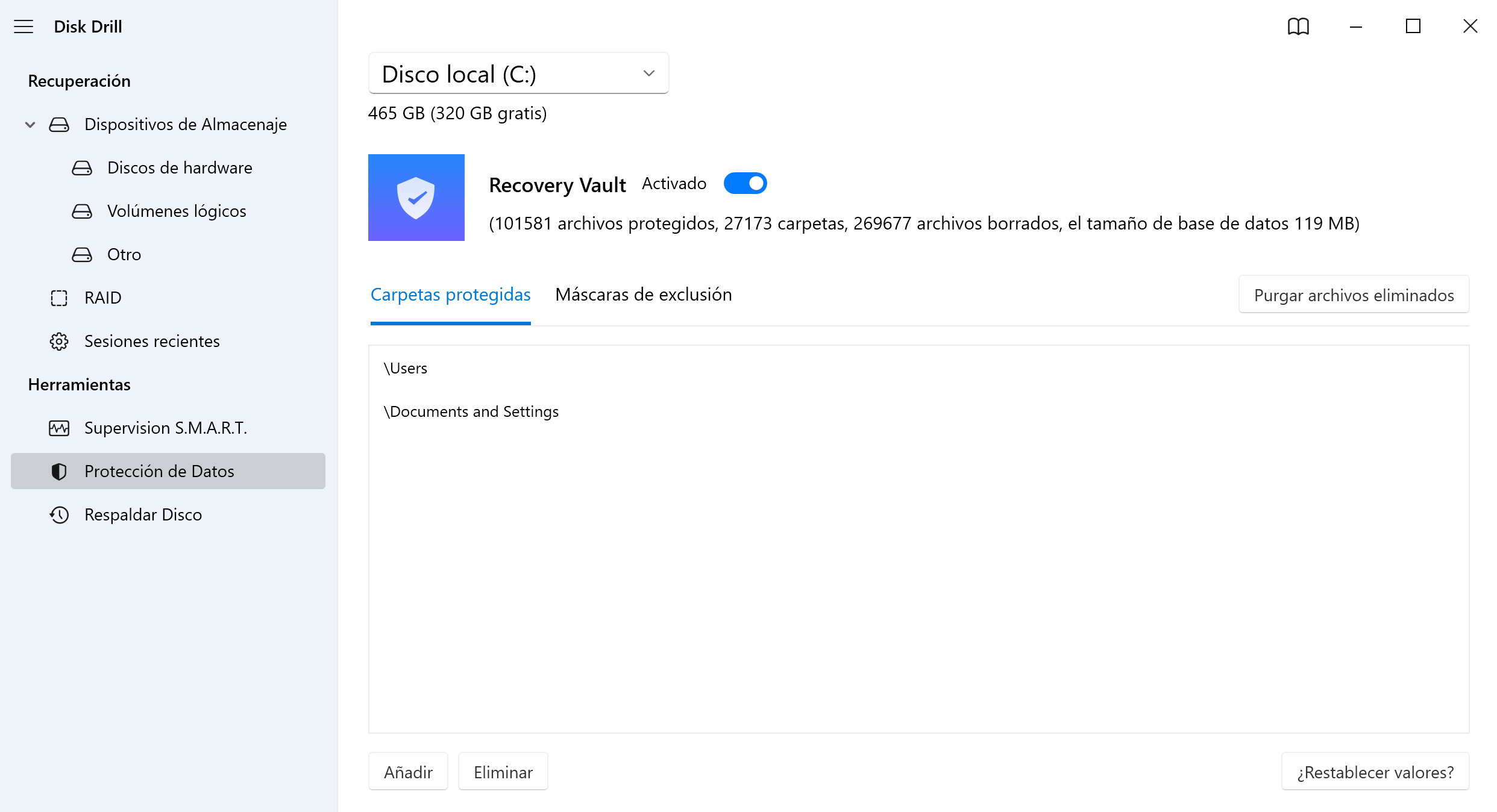No todas las herramientas de recuperación de datos pueden funcionar al mismo nivel cuando se trata de la recuperación de fotos. Hemos echado un vistazo a cada aplicación de recuperación de datos anterior y resumimos lo que pensamos sobre cada una a continuación. Leer más
Cerrar
1. Disk Drill (Windows / Mac)
Disk Drill incluye todo lo que necesita en una solución de recuperación de fotos. Tiene la capacidad de escanear su disco y recuperar una cantidad impresionante de tipos de archivos de fotos perdidos o eliminados sin dificultad. Además, incluye funciones de protección de datos que mantienen tus fotos seguras en caso de una situación de pérdida de datos.
2. Stellar (Windows & Mac)
Stellar es otra herramienta popular de recuperación de datos que puede recuperar fotos eliminadas. Incluye una función de vista previa que te permite ver la foto antes de recuperarla. Sin embargo, es posible que se sienta decepcionado al descubrir que no ofrece soporte completo para los formatos de archivo de fotos utilizados por las cámaras de nivel profesional, como CR2 y RAW.
3. Recuva (Windows)
Recuva es una herramienta de recuperación de datos que le permite recuperar datos ilimitados de forma gratuita. Desafortunadamente, ya no recibe actualizaciones y el soporte es muy limitado. Sin soporte continuo, se queda atrás de otras herramientas que pueden recuperar tipos de archivos más nuevos.
4. PhotoRec (Windows, Mac & Linux)
PhotoRec es otra herramienta gratuita de recuperación de datos. Es de código abierto y es compatible con los sistemas operativos Windows, Mac y Linux. Debido a que utiliza una interfaz de línea de comandos, es más difícil de usar en comparación con otras herramientas que vienen con una interfaz gráfica de usuario.
5. EaseUS (Windows & Mac)
EaseUS está disponible en Windows y Mac. Admite más de 300 tipos de archivos diferentes y la recuperación de una multitud de escenarios de recuperación de datos. A pesar de su impresionante variedad de tipos de archivos compatibles, solo ofrece soporte parcial para formatos de fotos como RAW, TIF y HEIC.